怎么把电脑文档保存到桌面 电脑怎么把文件保存到桌面
更新时间:2023-12-13 16:46:16作者:jiang
在现代社会中电脑已经成为我们生活中不可或缺的工具之一,在使用电脑的过程中,许多人可能会遇到一个常见的问题:如何将电脑文档保存到桌面?保存文件到桌面,不仅方便我们随时查看和使用,还可以快速访问和整理文件。接下来我们就来了解一下如何简单地将文件保存到桌面吧!
具体步骤:
1.电脑打开文档,点击上面的【文件】。
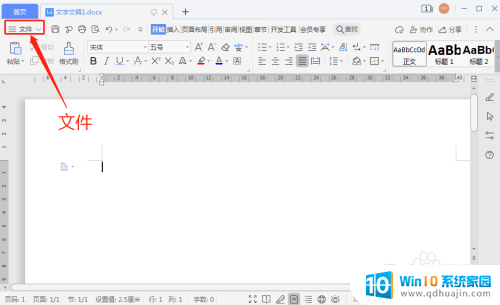
2.在下拉选项,点击“文件”。再点击【另存为】。
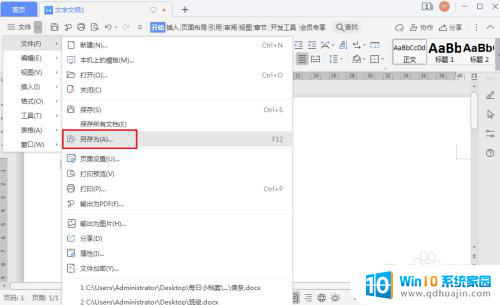
3.在另存为窗口,点击【我的桌面】。
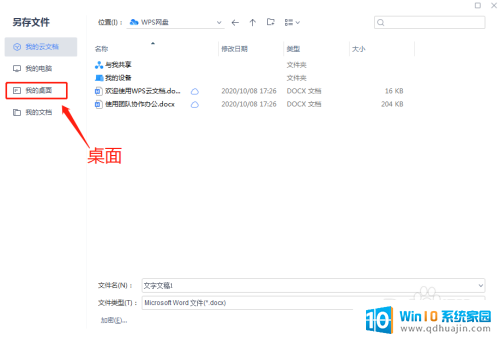
4.设置文件名称,再点击【保存】。

5.完成后,电脑文件已经保存到桌面上了。
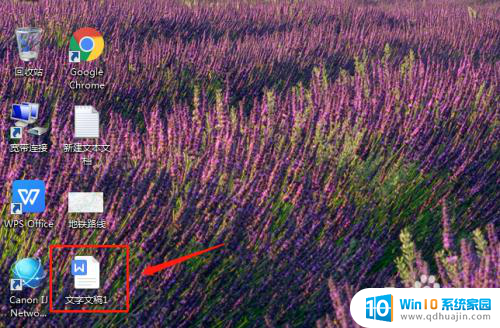
以上就是如何将电脑文档保存到桌面的全部内容,还有不清楚的用户可以参考以上步骤进行操作,希望对大家有所帮助。





